|能跳转的工作表目录
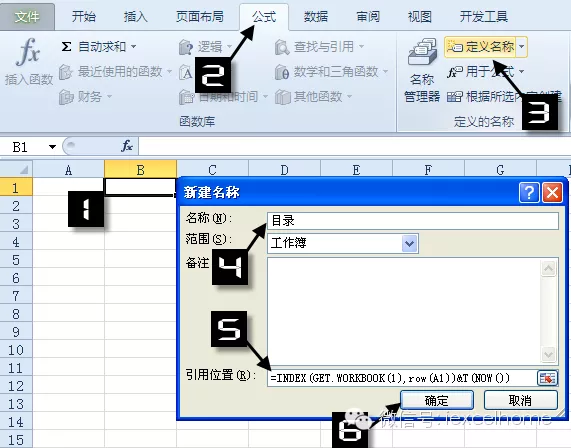
文章图片
很多时候 , 咱们的工作簿中会有多个工作表 , 怎样才能简单明了的管理工作表呢?
能建一个目录应该最方便了 , 今天咱们就学习一种给工作表创建目录的方法 。
首先在工作簿中新建一个工作表 , 命名为“目录” 。
接下来主要是两个步骤:
1、自定义名称
单击B1单元格 , 切换到【公式】选项卡 , 单击【定义名称】 , 弹出【新建名称】对话框 , 在“名称”文本框中输入“目录” , 在“引用位置”文本框输入以下公式:
=INDEX(GET.WORKBOOK(1)ROW(A1))&T(NOW())
2、创建带链接的目录B1单元格输入公式 , 并向下复制:
=IFERROR(HYPERLINK(\"#'\"&MID(目录FIND(\"
\"目录)+199)&\"'!A1\"MID(目录FIND(\"
\"目录)+199))\"\")
【|能跳转的工作表目录】
现在可以看到效果了 , 单击目录中的工作表名称 , 就会自动跳转到相应工作表 。
接下来可以继续添加【返回目录】的超链接 。
在任意工作表的空白单元格中输入以下公式:
=HYPERLINK(\"#目录!A1\"\"返回目录\")
然后复制该单元格 , 粘贴到其他工作表中 , 这样就OK了 。
咱们简单分解一下公式各部分的含义:
GET.WORKBOOK函数返回的结果类型为“[工作簿名称
+后缀名+工作表名称”的样式 。
NOW()返回当前系统日期和时间 , T(NOW())返回一个空值 , 目的是让GET.WORKBOOK函数结果能够实时更新 。
FIND(\"
\"目录)部分 , 用于查找符号\"
\"在自定义名称“目录”计算结果中的位置 。
MID(目录FIND(\"
\"目录)+199)部分 , 从“目录”中的\"
\"符号后一个字符处取值 , 取值长度为99个字符 , 这里的99可以写成任意一个较大的数值 。
HYPERLINK函数用于创建一个快捷方式(跳转) 。 当单击函数HYPERLINK所在的单元格时 , Excel将打开链接的文件或跳转到指定的工作表的单元格 。
注意:工作表保存时需要选择保存类型为“Excel 启用宏的工作簿(*.xlsm)” , 否则再次打开时就不能正常使用了 。
- 巴菲特致股东的信|互金风控的三十条经验
- 同创伟业|36氪首发|「焱融科技」获卓源资本、同创伟业Pre-B轮融资,提供高性能、高可靠的企业级分布式存储产品
- 本文转自:福建卫生报全面推进健康中国建设|福州市台江区:社区医生有了AI帮手,人工智能赋能医疗与公卫服务
- 本文转自:大众日报(大众报业·大众日报客户端记者 张环泽 报道)...|看图读枣庄市中区2022政府工作报告
- 硅谷巨头解散在华部门,欲带走40名中方核心员工,承诺给移民签证
- 新“空调之王”诞生!市值超5000亿,蝉联25年冠军的格力败了
- 这些研究所由科研团队控股,有的将在科创板上市,有的成为“潜在独角兽”
- 路由器|雷了的P2P平台要退钱了?
- 游戏手机|质量最好是OV两家,品控质量做工非常不错,维修率比苹果还低
- 本文转自:云南红河发布征信报告关系我们生活的诸多方面如何查询个人和企业信用报告跟小编一起...|如何查询?信用报告?红河人看这一篇就够了→
